Ustvarite nov dokument.
Kliknite zgoraj na Edit in izberite Fill...
Odpre se novo okno.
Use polje preko izbirnika določite Black in kliknite na gumb OK.
|
|||||
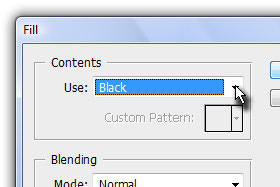 |
|||||
|
|||||
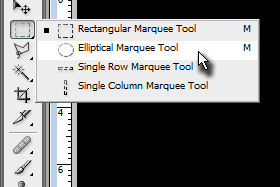
Izberite orodje Elliptical Marquee Tool.
Če boste z miško na orodju Rectangular Marquee Tool (bližnjica je tipka M) držali več člasa, se vam bodo prikazala še ostala orodja. |
|||||
|
|||||
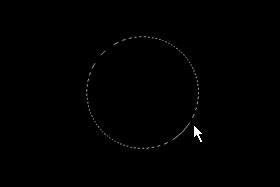
Narišite oziroma označite krog.
Držite tipko SHIFT, da bo krog pravi. Krog naj bo še vedno dovolj oddaljen od robov dokumenta, saj bo tako efekt prišel do pavega izraza. No saj boste videli... |
|||||
|
|||||
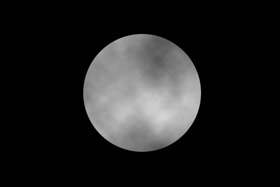
Kliknite zgoraj na Filter, Render in izberite Clouds.
Označen krog se pobarva. Potem pa pritisnite tipki CTRL + D, da selekcijo izbrišete. |
|||||
|
|
|
|||||
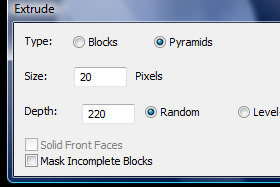
Kliknite zgoraj na Filter, Stylize in izberite Extrude...
Odpre se novo okno. Type označite Pyramids in Size določite 20 Pixels. Depth določite 220 in označite Random. Kasneje poizkusite še s svojimi nastavitvami. Kliknite na gumb OK. |
|||||
|
|||||
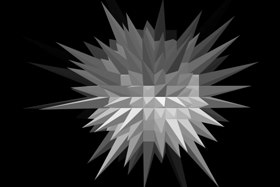
Pogled na sliko.
|
|||||
|
|||||
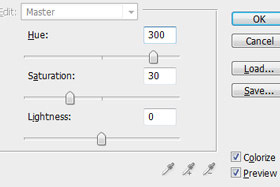
Dodali bomo barve, zato pritisnite tipki CTRL + U.
Označite Colorize in se z drsniki mali igrajte, dokler vam barve ne bodo všeč. Jaz sem določil Hue 300, Saturation 30 in Lightness 0. Kliknite na gumb OK. |
|||||
|
|||||
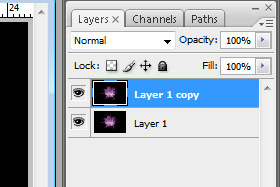
Pritisnite tipki CTRL + J, da duplicirate layer.
|
|||||
|
|||||
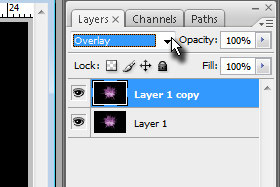
Dupliciranemu layerju določite senčenje na Overlay.
|
|||||
|
|||||
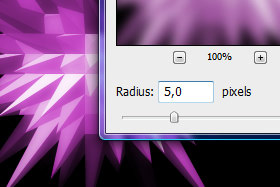
Kliknite zgoraj na Filter, Blur in izberite Gaussian Blur...
Odpre se novo okno. Radius določte 5,0 pixels in kliknite na gumb OK. |
|||||
|
|||||
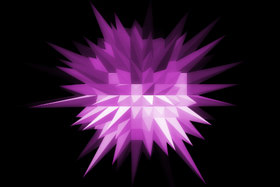
Fertiko.
Upam, da vam je lekcija všeč. |
|||||

